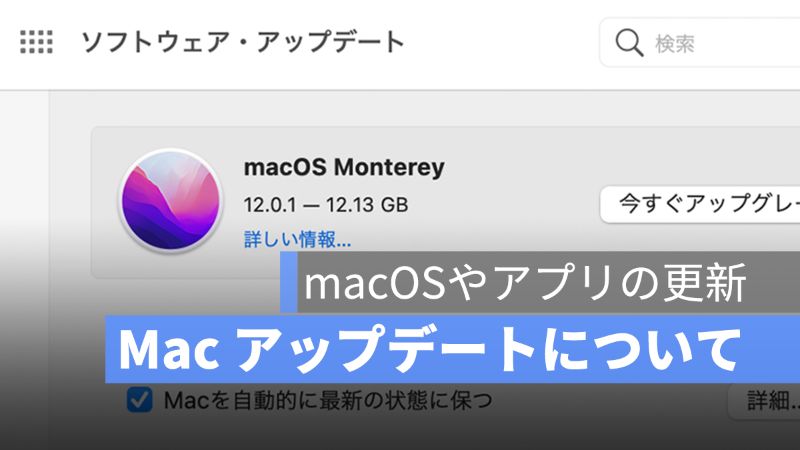
Mac の初心者は macOS の更新やアプリをアップデートする方法は知っていますか?手動でアップデートすることができますし、自動アップデートすることもできます。この記事は、Mac のアップデートについて、macOS アップデートの設定とアプリのアップデートの設定を徹底解説します。
→MacBook 基本の使い方:超初心者が Mac を使い始めるおすすめ初期設定を徹底解説
Mac アップデートについて:macOS アップデートの設定
Mac を買ってから macOS バージョンを気にしていないユーザーは大勢いると思います。でも macOS をアップデートしないと、Mac にバグや不具合が起こる可能性がありますので、定期的に Mac のアップデートをチェックしましょう。
macOS 最新バージョンに保つ
いちいち手動でアップデートしたくない人は、自動アップデートの設定を行います。
デスクトップにメニューバーの「🍎」アイコンをクリックして、「この Mac について」を選択します。

「ソフトウェア・アップデート」をクリックすれば、Mac アップデートの情報が表示されます。
そして「Mac を自動的に最新の状態に保つ」のチェックボックスにチェックします。
これで macOS 最新バージョンが出る度に Mac が自動アップデートされます。

すぐに最新バージョンにアップデートしたくない人は、「Mac を自動的に最新の状態に保つ」のチェックを外します。
Mac アプリのアップデート
macOS のアップデートを行うほか、Mac にインストールされているアプリのアップデートも定期的にする必要があります。
アプリのアップデート頻度は macOS より高いでしょう。アプリのバグや不具合が発生すると、開発会社から新しい更新をリリースしますので、自動アップデートの設定をしておいた方がいいでしょう。
App Store アプリを自動アップデートする方法
Mac の App Store から自動アップデートの設定を行います。
App Store を開いたらメニューバーの「App Store」をクリックして「環境設定」を選択します。

環境設定のポップアップメニューが表示され、「自動アップデート」をチェックします。

自動アップデートしたくない人は、チェックを外します。

手動でアップデートを行う場合は、App Store 「アップデート」からアプリのアップデートを行います。
Mac アップデートについて:まとめ
macOS 自動アップデートの設定をするかどうか自分の使用習慣によって設定すればいいのですが、アプリを自動アップデートの設定をしておいた方がおすすめです。
併せて読みたい記事》
App Store 返金手続きする方法:ゲームで間違った課金したらどうする?
iPhone 着信音と通知音を変更する方法:連絡先ごとに着信音を個別に設定することも可能
